Как снять пароль с Excel: пошаговая инструкция и советы
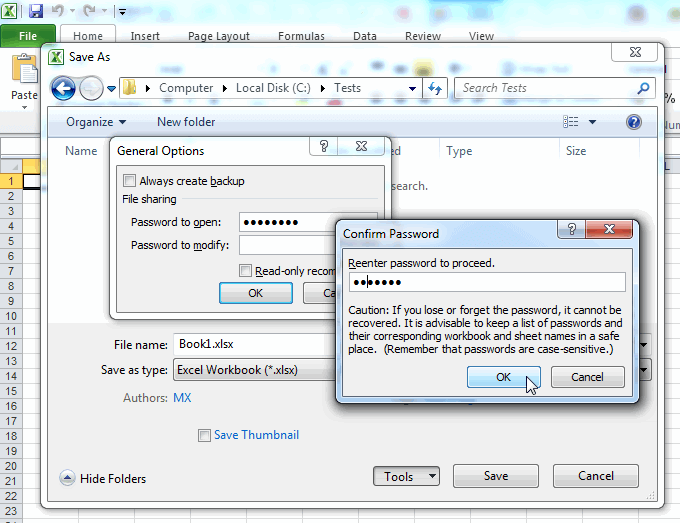
В этой статье мы рассмотрим, как снять пароль с Excel, чтобы получить доступ к защищенным файлам. Вы узнаете, как использовать встроенные инструменты Excel для удаления пароля, а также познакомитесь с сторонними программами и онлайн-сервисами, которые могут помочь в случаях, когда пароль забыт или утерян. Мы обсудим потенциальные риски, связанные с использованием сторонних инструментов, и дадим рекомендации по безопасной работе с защищенными файлами. Кроме того, статья ответит на часто задаваемые вопросы, такие как снятие сильных паролей или паролей администратора, чтобы помочь вам справиться с самыми сложными ситуациями.
- Зачем может понадобиться снять пароль с Excel
- Как снять пароль с помощью встроенных инструментов Excel
- Использование сторонних программ для сброса пароля
- Онлайн-сервисы для удаления пароля: плюсы и минусы
- Что делать, если пароль забыт или утерян
- Потенциальные риски и меры предосторожности
- Заключение
- Часто задаваемые вопросы
Зачем может понадобиться снять пароль с Excel
Снятие пароля с файла Excel может потребоваться в различных ситуациях. Например, если вы забыли пароль, установленный для защиты документа, или если файл был передан вам с ограниченным доступом, а вам необходимо внести изменения. Защита паролем часто используется для предотвращения несанкционированного редактирования или просмотра данных, но иногда она становится препятствием для работы.
Еще одна распространенная причина — необходимость совместной работы над документом. Если файл защищен паролем, а доступ к нему требуется предоставить нескольким пользователям, снятие пароля становится неизбежным шагом. Кроме того, пароль может быть установлен на уровне книги или листа, что ограничивает возможность редактирования структуры или содержимого.
Важно помнить, что снятие пароля может быть связано с рисками безопасности, особенно если файл содержит конфиденциальные данные. Поэтому перед выполнением этой процедуры рекомендуется убедиться в необходимости таких действий и, по возможности, сделать резервную копию документа.
Как снять пароль с помощью встроенных инструментов Excel
Снять пароль с Excel можно с помощью встроенных инструментов, которые предоставляет сама программа. Если вы знаете пароль и хотите его удалить, откройте файл, введите пароль и перейдите в раздел "Файл" → "Защита" → "Зашифровать с использованием пароля". В появившемся окне удалите текущий пароль и нажмите "ОК". После этого файл больше не будет требовать пароля для открытия.
Если пароль установлен на защиту листа или книги, перейдите в раздел "Рецензирование" → "Снять защиту листа" или "Снять защиту книги". Введите пароль, и защита будет отключена. Важно помнить, что эти действия работают только в том случае, если вы знаете пароль. Если пароль утерян, потребуются другие методы, такие как использование сторонних программ или онлайн-сервисов.
Использование встроенных инструментов Excel — это наиболее безопасный и простой способ снять пароль, так как он не требует установки дополнительного программного обеспечения и минимизирует риск потери данных. Однако, если вы работаете с файлами, содержащими конфиденциальную информацию, убедитесь, что снятие пароля не нарушает политику безопасности вашей организации.
Использование сторонних программ для сброса пароля
Когда встроенные инструменты Excel не помогают снять пароль, на помощь приходят сторонние программы. Эти инструменты разработаны специально для работы с защищенными файлами и могут быть полезны, если вы забыли пароль или не имеете доступа к учетной записи, которая его установила. Однако важно помнить, что использование таких программ может быть связано с рисками для безопасности данных, особенно если вы загружаете файлы на сомнительные онлайн-сервисы.
Многие программы для сброса пароля работают по принципу подбора комбинаций или использования уязвимостей в защите файла. Некоторые из них поддерживают только старые версии Excel, в то время как другие справляются и с современными форматами. Перед использованием таких инструментов рекомендуется создать резервную копию файла, чтобы избежать потери данных в случае сбоя.
Важно выбирать проверенные программы с хорошей репутацией, чтобы минимизировать риски. Некоторые из них предлагают бесплатные пробные версии, но для полного доступа к функционалу может потребоваться покупка лицензии. Если вы работаете с конфиденциальными данными, убедитесь, что программа не передает информацию третьим лицам.
Использование сторонних инструментов может быть эффективным решением, но требует осторожности. Всегда проверяйте отзывы и репутацию разработчика, чтобы избежать нежелательных последствий для ваших данных.
Онлайн-сервисы для удаления пароля: плюсы и минусы
Онлайн-сервисы для удаления пароля с файлов Excel стали популярным решением для тех, кто не хочет устанавливать дополнительные программы на свой компьютер. Эти сервисы предлагают простой и быстрый способ снять защиту с документа, особенно если пароль был утерян или забыт. Однако, прежде чем использовать такие инструменты, важно понимать их преимущества и недостатки.
Одним из главных плюсов онлайн-сервисов является их доступность. Вам не нужно скачивать и устанавливать программы, достаточно загрузить файл на сайт и дождаться завершения процесса. Это особенно удобно, если вы работаете на устройстве, где нет прав администратора или ограничены в установке ПО. Кроме того, многие сервисы поддерживают широкий спектр форматов файлов, включая старые версии Excel.
Однако использование онлайн-сервисов связано с рисками безопасности. Загружая файл на сторонний ресурс, вы передаете свои данные в руки третьих лиц. Это может быть особенно опасно, если документ содержит конфиденциальную информацию. Некоторые сервисы могут сохранять файлы на своих серверах или использовать их в других целях. Поэтому важно выбирать проверенные платформы с хорошей репутацией и четкой политикой конфиденциальности.
Еще одним недостатком является ограниченная функциональность. Многие онлайн-сервисы не справляются с сложными паролями или защитой на уровне книги. В таких случаях они могут оказаться бесполезными, и вам придется искать альтернативные методы. Кроме того, скорость обработки файлов может зависеть от нагрузки на сервер, что делает процесс менее предсказуемым.
В заключение, онлайн-сервисы могут быть удобным решением для быстрого снятия пароля, но их использование требует осторожности. Всегда оценивайте риски и убедитесь, что выбранный сервис заслуживает доверия. Если файл содержит важные данные, возможно, стоит рассмотреть более безопасные способы, такие как встроенные инструменты Excel или специализированные программы.
Что делать, если пароль забыт или утерян
Если вы столкнулись с ситуацией, когда пароль от Excel-файла забыт или утерян, не стоит паниковать. Существует несколько способов восстановить доступ к документу. В первую очередь, попробуйте вспомнить, использовали ли вы стандартные пароли или те, которые могли быть записаны в заметках. Если это не помогает, можно воспользоваться встроенными функциями Excel. Например, если файл был защищен с помощью функции "Защитить книгу", попробуйте открыть его в режиме "Только для чтения". Это может позволить вам просмотреть содержимое, даже если редактирование будет ограничено.
Если встроенные инструменты не помогают, можно обратиться к сторонним программам или онлайн-сервисам, которые специализируются на сбросе паролей. Однако будьте осторожны: использование таких инструментов может привести к утрате данных или нарушению безопасности файла. Перед использованием сторонних решений обязательно создайте резервную копию документа. В случае, если файл содержит конфиденциальную информацию, рекомендуется проконсультироваться с IT-специалистом, чтобы минимизировать риски.
Для сложных случаев, таких как сильные пароли или пароли администратора, может потребоваться более продвинутый подход. Некоторые программы предлагают функцию "перебора паролей", которая может занять значительное время, но в конечном итоге позволит восстановить доступ. Помните, что использование таких методов должно быть оправдано и соответствовать законодательству вашей страны. Если файл критически важен, возможно, стоит обратиться к профессионалам, которые смогут помочь без риска потери данных.
Потенциальные риски и меры предосторожности
При работе с паролями в Excel важно учитывать потенциальные риски, связанные с утратой данных или нарушением конфиденциальности. Удаление пароля может привести к тому, что файл станет доступен для несанкционированного редактирования или просмотра. Это особенно критично, если документ содержит конфиденциальную информацию, такую как финансовые данные, персональные сведения или коммерческие тайны. Поэтому перед снятием пароля рекомендуется создать резервную копию файла, чтобы избежать потери важных данных.
Использование сторонних программ или онлайн-сервисов для сброса пароля также может быть сопряжено с рисками. Некоторые из таких инструментов могут содержать вредоносное программное обеспечение или передавать данные третьим лицам. Чтобы минимизировать угрозы, выбирайте только проверенные решения с хорошей репутацией и читайте отзывы пользователей. Кроме того, убедитесь, что вы загружаете файл на безопасный сервер, если используете онлайн-сервисы.
Если вы снимаете пароль с файла, который планируете передать другим пользователям, убедитесь, что это не нарушает политику безопасности вашей организации или личные обязательства. В некоторых случаях удаление пароля может быть расценено как нарушение конфиденциальности или даже законодательства. Всегда действуйте в рамках закона и этических норм, чтобы избежать неприятных последствий.
Заключение
Снятие пароля с Excel может быть необходимо в различных ситуациях: если вы забыли пароль, получили файл от коллеги с ограниченным доступом или просто хотите упростить работу с документом. Встроенные инструменты Excel, такие как Защитить книгу или Защитить лист, позволяют управлять паролями, но их использование требует осторожности. Если пароль утерян, восстановить доступ к файлу может быть сложно, особенно если установлен сильный пароль или пароль администратора. В таких случаях на помощь приходят сторонние программы и онлайн-сервисы, которые могут помочь сбросить или удалить пароль. Однако важно помнить, что использование таких инструментов может привести к утрате данных или нарушению безопасности, поэтому всегда стоит создавать резервные копии файлов перед началом работы.
Если вы работаете с файлом, защищенным паролем, важно учитывать, что снятие пароля может быть незаконным, если вы не являетесь владельцем документа. Всегда убедитесь, что у вас есть право на доступ к файлу, прежде чем предпринимать какие-либо действия. В случае, если пароль забыт, но файл критически важен, можно попробовать восстановить его с помощью специализированных программ, таких как PassFab for Excel или iSumsoft Excel Password Refixer. Эти инструменты используют различные методы, включая перебор паролей и атаку по словарю, чтобы восстановить доступ. Однако процесс может занять время, особенно если пароль сложный.
В заключение, снятие пароля с Excel — это задача, которая требует внимательности и понимания возможных рисков. Используйте встроенные функции Excel для управления паролями, если это возможно, и прибегайте к сторонним инструментам только в крайних случаях. Не забывайте о резервном копировании и соблюдайте правовые нормы, чтобы избежать неприятных последствий. Если вы сомневаетесь в своих действиях, лучше обратиться к специалистам, которые помогут безопасно восстановить доступ к файлу.
Часто задаваемые вопросы
Как снять пароль с Excel, если я забыл его?
Если вы забыли пароль от файла Excel, восстановить доступ может быть сложно, так как Microsoft не предоставляет встроенных инструментов для восстановления забытых паролей. Однако вы можете воспользоваться сторонними программами, такими как PassFab for Excel или Excel Password Recovery Master, которые помогают взломать или удалить пароль. Важно помнить, что использование таких программ может занять время и требует осторожности, чтобы не повредить файл. Также стоит учитывать, что удаление пароля может нарушить авторские права, если файл не принадлежит вам.
Можно ли снять пароль с Excel без использования программ?
Да, в некоторых случаях можно снять пароль с Excel без использования сторонних программ. Если файл защищен только для редактирования (не для открытия), вы можете скопировать содержимое в новый файл. Для этого откройте файл, перейдите в раздел "Рецензирование" → "Защитить лист" → "Снять защиту" (если пароль известен). Затем скопируйте данные и вставьте их в новый файл. Однако, если файл защищен паролем для открытия, без программ обойтись не получится.
Как снять пароль с Excel на Mac?
На Mac процесс снятия пароля с Excel аналогичен процессу на Windows. Если пароль известен, откройте файл, перейдите в раздел "Файл" → "Защитить книгу" → "Зашифровать с использованием пароля" и удалите пароль, оставив поле пустым. Если пароль забыт, можно использовать специализированные программы для Mac, такие как Office Password Recovery или другие аналогичные инструменты. Убедитесь, что программа совместима с вашей версией Excel и macOS.
Что делать, если пароль снять не удается?
Если пароль снять не удается, убедитесь, что вы используете правильные методы и инструменты. Если файл защищен сложным шифрованием, взлом может быть невозможен без значительных временных затрат. В таком случае рекомендуется связаться с автором файла для получения пароля или создания новой копии документа. Также проверьте, не используется ли дополнительная защита, такая как защита на уровне сети или облачного хранилища, которая может блокировать доступ к файлу.
Добавить комментарий
Для отправки комментария вам необходимо авторизоваться.

Похожие статьи